疆内企业管理系统操作手册企业云.docx
《疆内企业管理系统操作手册企业云.docx》由会员分享,可在线阅读,更多相关《疆内企业管理系统操作手册企业云.docx(15页珍藏版)》请在冰点文库上搜索。
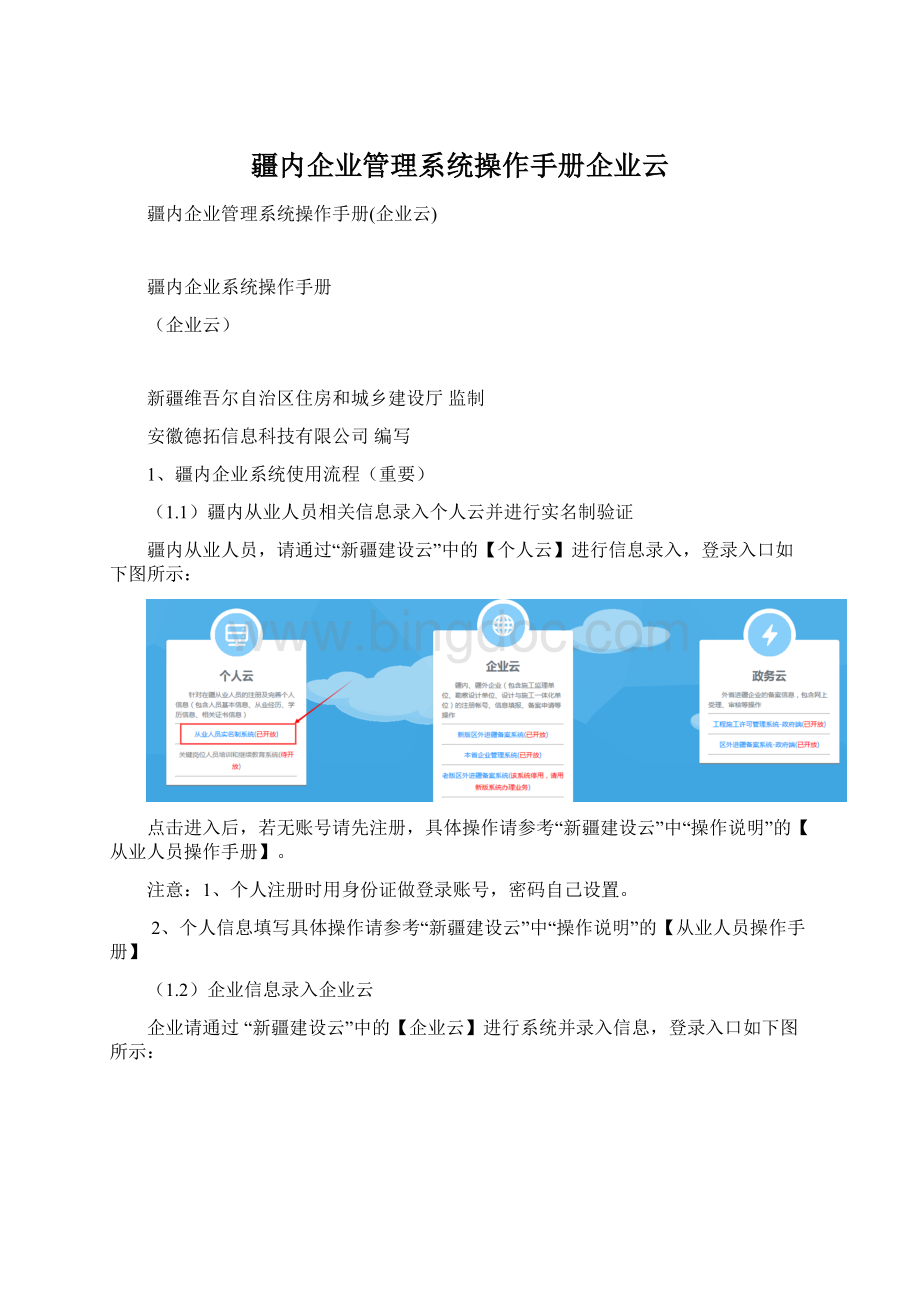
疆内企业管理系统操作手册企业云
疆内企业管理系统操作手册(企业云)
疆内企业系统操作手册
(企业云)
新疆维吾尔自治区住房和城乡建设厅监制
安徽德拓信息科技有限公司编写
1、疆内企业系统使用流程(重要)
(1.1)疆内从业人员相关信息录入个人云并进行实名制验证
疆内从业人员,请通过“新疆建设云”中的【个人云】进行信息录入,登录入口如下图所示:
点击进入后,若无账号请先注册,具体操作请参考“新疆建设云”中“操作说明”的【从业人员操作手册】。
注意:
1、个人注册时用身份证做登录账号,密码自己设置。
2、个人信息填写具体操作请参考“新疆建设云”中“操作说明”的【从业人员操作手册】
(1.2)企业信息录入企业云
企业请通过“新疆建设云”中的【企业云】进行系统并录入信息,登录入口如下图所示:
点击进入后,若无账号先注册企业账号
注意:
企业注册时用组织机构代码去掉横线做登录账号,密码自己设置,
例如:
组织机构代码是65302831-8,则登录名就是653028318
(1.3)企业聘用从业人员
登录系统后,到如下图所示的服务项,输入身份证进行企业人员聘用请求:
(1.4)从业人员同意入职企业
注意:
同意入职之前要先进行实名制认证,同意入职后,企业就可以使用该人员了。
(1.5)整体流程可参考下图所示的办事流程:
2、注册账号、登录系统
登录新疆建设云(),通过企业云进入“疆内企业管理系统”。
(2.1)注册账号
登陆“新疆建设云()-企业云-疆内企业管理系统”。
a、在登录页面,找到如下图所示的注册链接,点击【立即注册】:
注意:
疆内企业和进疆企业一定要准确选择按钮,否则会导致“组织机构代码证”无效。
b、跳转到注册页面后,根据提示填写注册信息,填写完成后,点击页面下方的【立即注册】按钮,如下图:
注意:
1、填写组织机构代码时,如果有字母,要统一写大写字母。
2、设置的密码要记住,用来登录系统。
c、点击【立即注册】后,若信息提交成功后,会跳转到“注册信息提交成功”提示页面,如下图所示:
d、看到上页面后,说明已经注册成功,可以根据页面提示的“用户名”及注册时设置的密码登录系统。
注意:
1:
用户名是填写的组织机构代码去掉“-”,如:
65302831-X,对应的用户名是65302831X;
2:
登录密码就是在注册页面填写的密码。
(2.2)登录系统
a、在登录页面,填写用户名和密码,点击【点击登录企业云】:
b、登录成功后,会跳转到企业云页面。
3、企业信息完善
(3.1)基本信息完善
点击该服务项后,可完善基本信息,主要包括:
基本信息、经营相关信息、基本信息附件,如下图所示。
a、基本信息,如下图所示:
注意:
1:
组织机构代码是根据注册账号时填写的,系统带出不能修改;
2:
注册属地填写方法:
点击“选择”,在弹出框中选择区域。
b、经营相关信息,如下图所示:
c、附件信息,如下图所示:
注意:
1:
上传附件要根据提示要上传的格式、大小进行上传,否则会不成功。
d、将以上信息填写并点击【保存信息】按钮即可,即可完成当前操作。
(3.2)企业联系信息
点击该服务项后,可完善企业联系信息,要填写的如下图所示:
注意:
日常联系人手机、日常联系人邮箱是注册时填写的,这里系统带出,也可以修改。
(3.3)企业管理人员
点击该服务项后,可完善企业管理人员信息,要填写的如下图所示:
注意:
1、相关管理人员,通过企业人员库选择,在填写之前请确认是否已经聘用该人员。
2、企业法定代表人可不通过企业人员库中选择,确保已经完成实名验证后,直接输入法人信息。
(3.4)企业资质信息登记
点击该服务项后,可查看已经录入的资质信息,如下图所示:
a、新增资质证书,点击上图中的【新增资质证书】按钮,会跳转到新增页面,填写资质证书信息,如下图所示:
注意:
1:
要先选择“资质类型”后,才能添加证书包含资质项,如下图:
注意:
在添加资质项页面,双击选择要添加的资质项即可,资质项可添加多个,若选择的资质项区分主/增项,主项只能勾选一个,如下图所示:
b、在资质证书管理列表可对已经录入的资质证书信息进行维护,如下图所示:
(3.5)安许证信息完善
点击该服务项后,可完善安许证,如下图所示:
注意:
1:
安全生产许可证是施工企业填写,其他企业不用填写;
2:
安全生产许可证附件要按提示的格式、大小进行上传。
(3.6)分支机构信息登记
点击该服务项后,可查看已经录入的分支机构信息,如下图所示:
a、新增分支机构,点击上图中的【新增新增分支机构】按钮,会跳转到新增页面,填写分支机构证书信息,如下图所示:
b、在分支机构管理列表可对已经录入的分支机构信息进行维护,操作可参考新增资质证书,如下图所示:
4企业人员
(4.1)企业人员聘用-->【发起聘用请求】
点击该服务项后,可输入人员的身份证,进行聘用请求,如下图所示:
注意:
1:
先输入身份证号,系统根据身份证号检索人员库,人员未入库请先通过个人云注册账号并完善信息;
2:
填写入职请求相关信息,点击“发起聘用请求”,如下图:
3:
在操作前,请仔细阅读该页面的【说明】及【注意】。
(4.2)企业人员聘用-->【聘用请求管理】
点击该服务项后,对当前企业已发送的聘用请求进行管理,可删除未被个人处理的聘用请求,查看请求结果:
(4.3)企业人员聘用-->【社保及入职信息管理】
点击该服务项后,列表中显示已经入职到当前企业的人员,可对人员的信息进行维护,如下图所示:
点击【编辑入职信息】可编辑聘用时填写的入职信息,点击【上传附件】可上传人员社保证明。
(4.4)企业人员解聘-->【人员解聘登记】
点击该服务项后,列表中显示已经入职到当前企业的人员,可对人员进行解聘操作,如下图所示:
点击【解聘】,在解聘操作页面,填写解聘原因,确认后,即可解聘该人员,如下图:
(4.5)企业人员解聘-->【人员解聘记录】
该模块主要是查询当前企业登记的人员解聘记录。
(4.6)人员实名认证-->【实名制验证】
该模块主要是完成实名制身份验证和找回密码操作,通过设备读取二代、三代身份证验证身份,同时可通过读取身份证信息,将人员在“新疆建设云-个人云-从业人员实名制系统”的登陆密码重置为“123456”。
注意:
1、推荐使用方法一,先下载【实名制验证软件&说明】并安装软件,安装成功后,桌面会有快捷方式,打开软件进行实名验证,具体操作请参照下载的软件使用说明文档,如下图:
2、若使用方法二,先下载【配置说明&驱动】根据文档进行配置,在当前页面进行实名验证。
3、重置后的“从业人员实名制系统”个人密码为“123456”。
(4.5)企业人员证书
该模块中包含:
按人员查询个人相关信息、按证书分类查询证书及人员信息(包括:
注册证书、职称证书、岗位证书、特种作业证书、安全三类证书、执业资格证书、职业资格证书)。
如下图所示:
注意:
列表中点击人员姓名可进入“人员信息卡片”查询该人员的所有信息,如下图: